PS软件设计水波纹理
1、打开PS,滤镜,渲染,云彩,如图
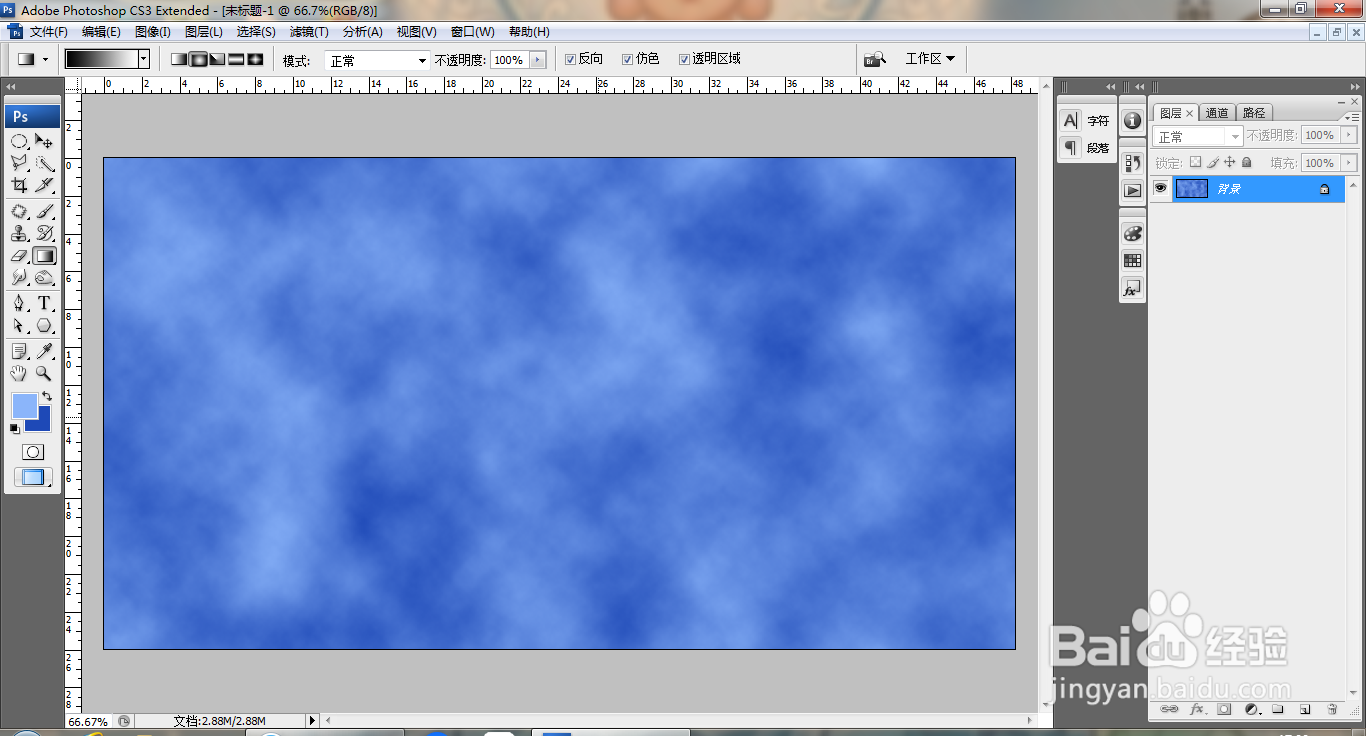
2、再次执行滤镜,云彩,如图

3、滤镜,其他,最大值,如图
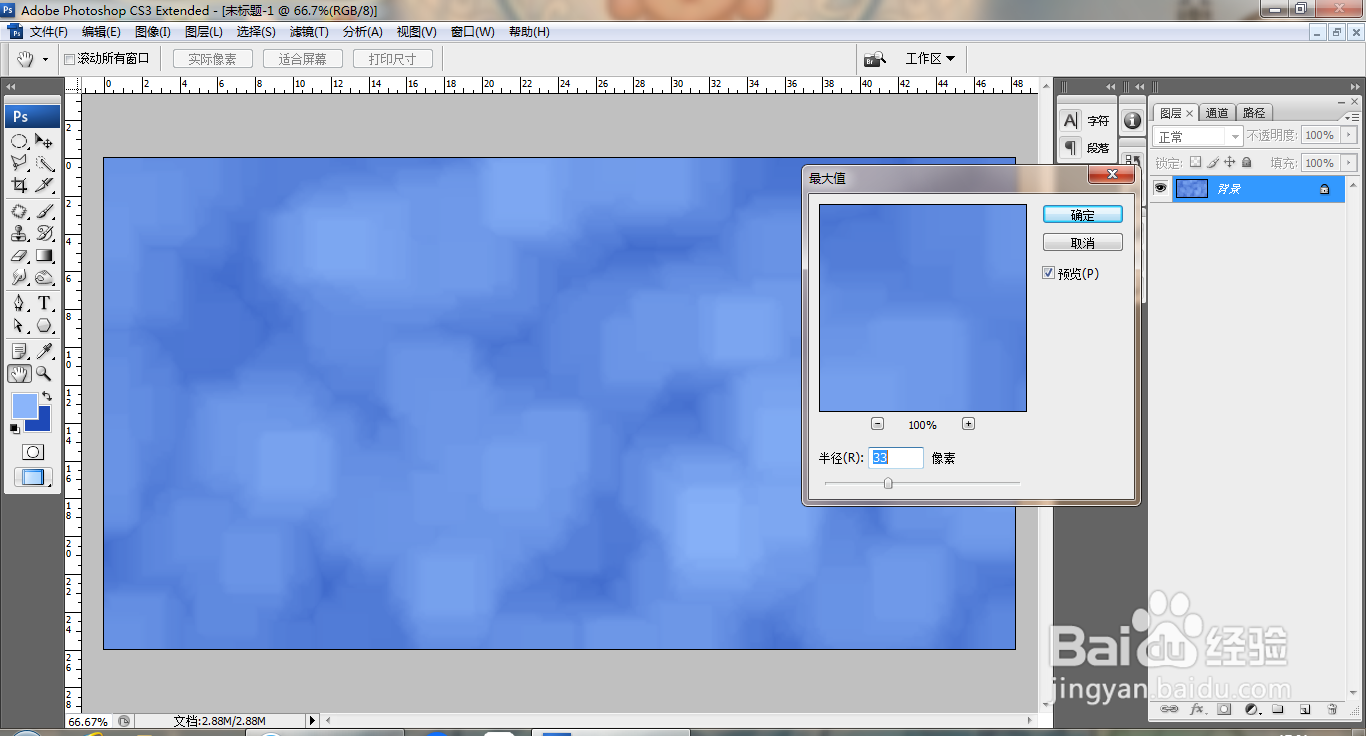
4、滤镜,渲染,光照效果,如图
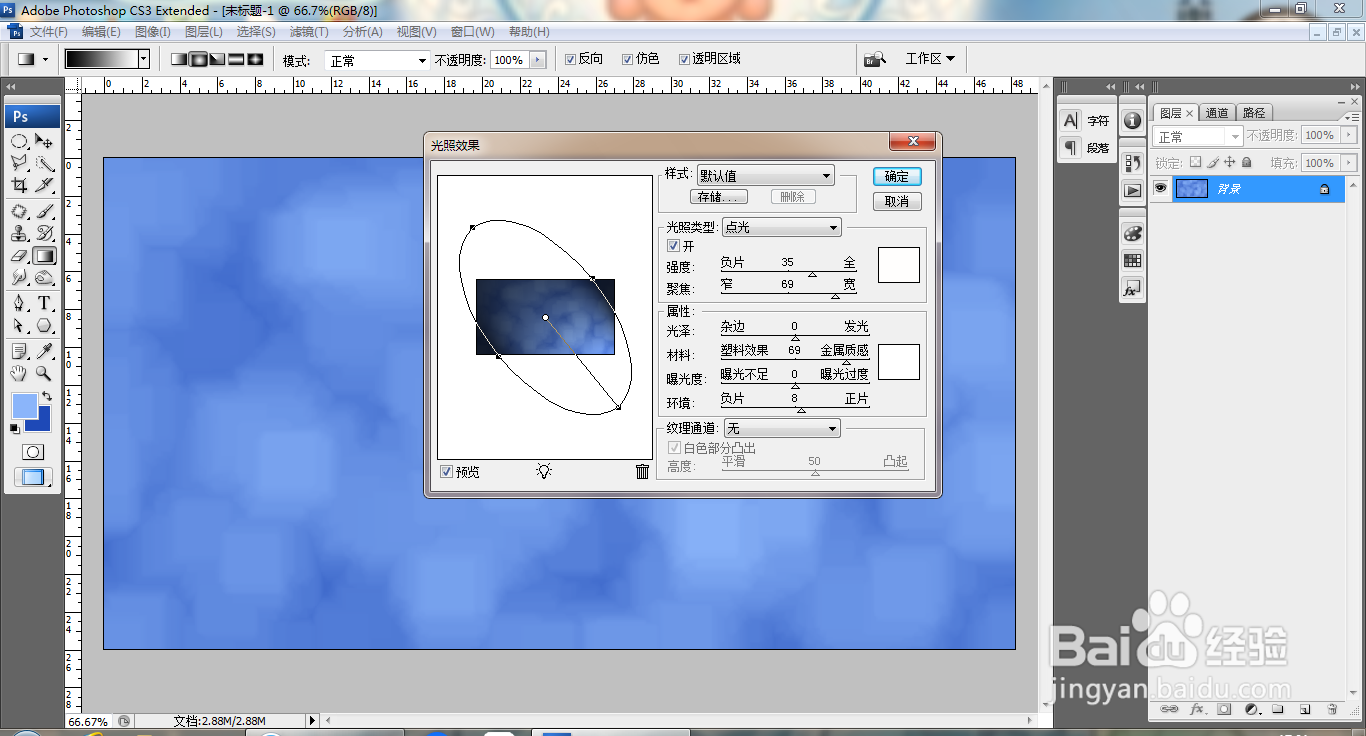
5、继续执行光照效果,如图

6、滤镜,基底凸现,如图
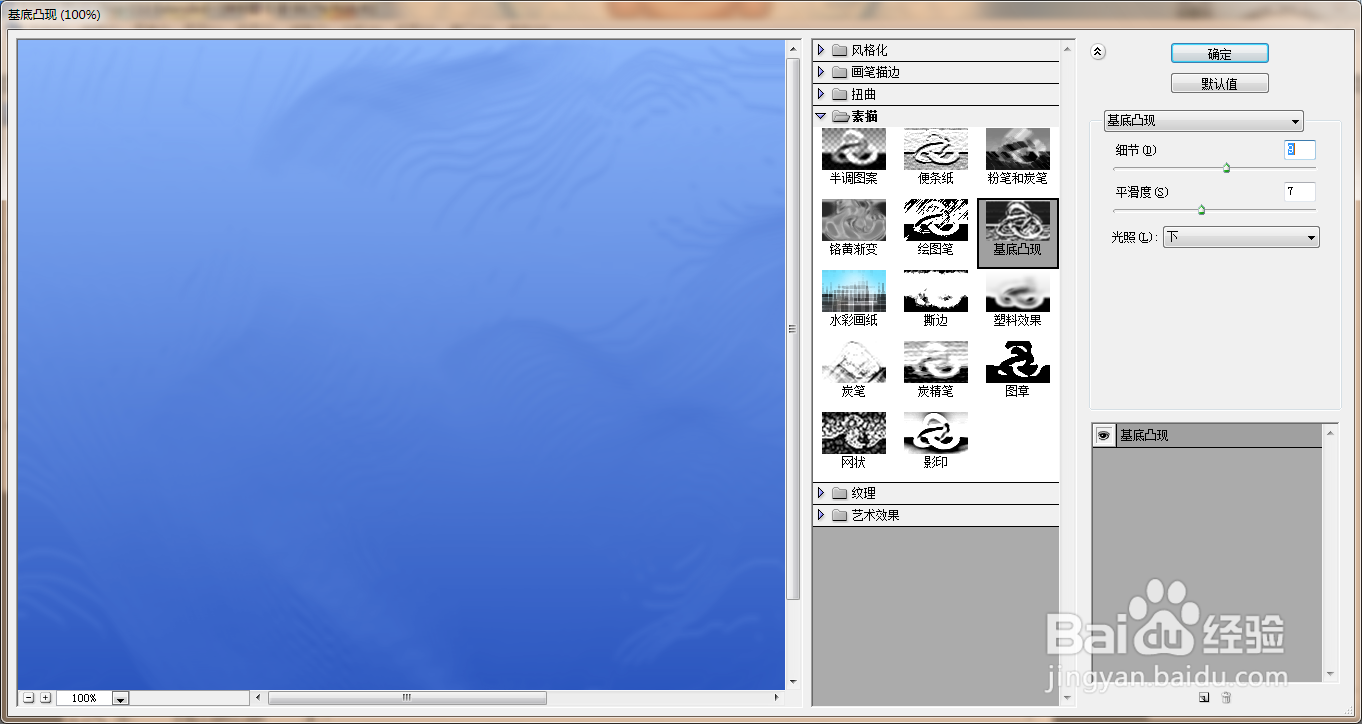
7、再次执行基底凸现,如图
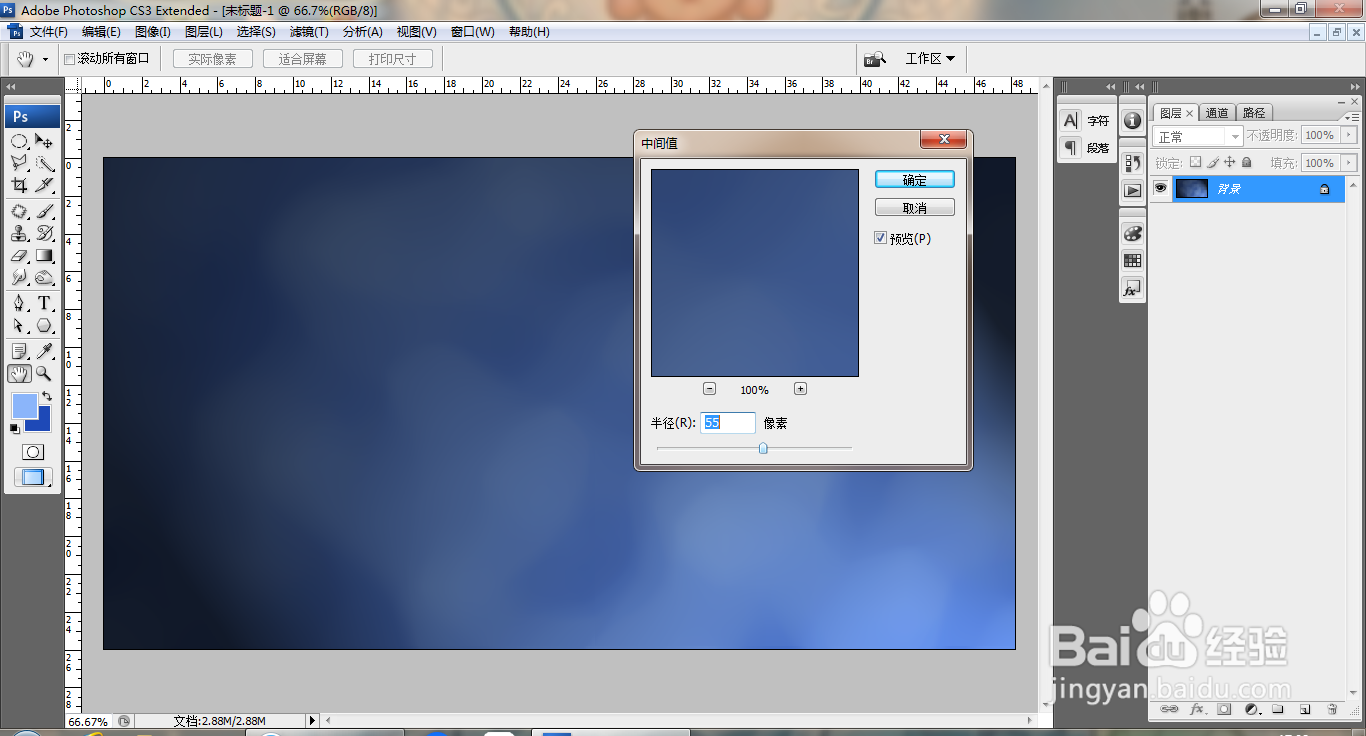
8、新建渐变映射调整图层,如图

9、设置为正片叠底,如图

声明:本网站引用、摘录或转载内容仅供网站访问者交流或参考,不代表本站立场,如存在版权或非法内容,请联系站长删除,联系邮箱:site.kefu@qq.com。
1、打开PS,滤镜,渲染,云彩,如图
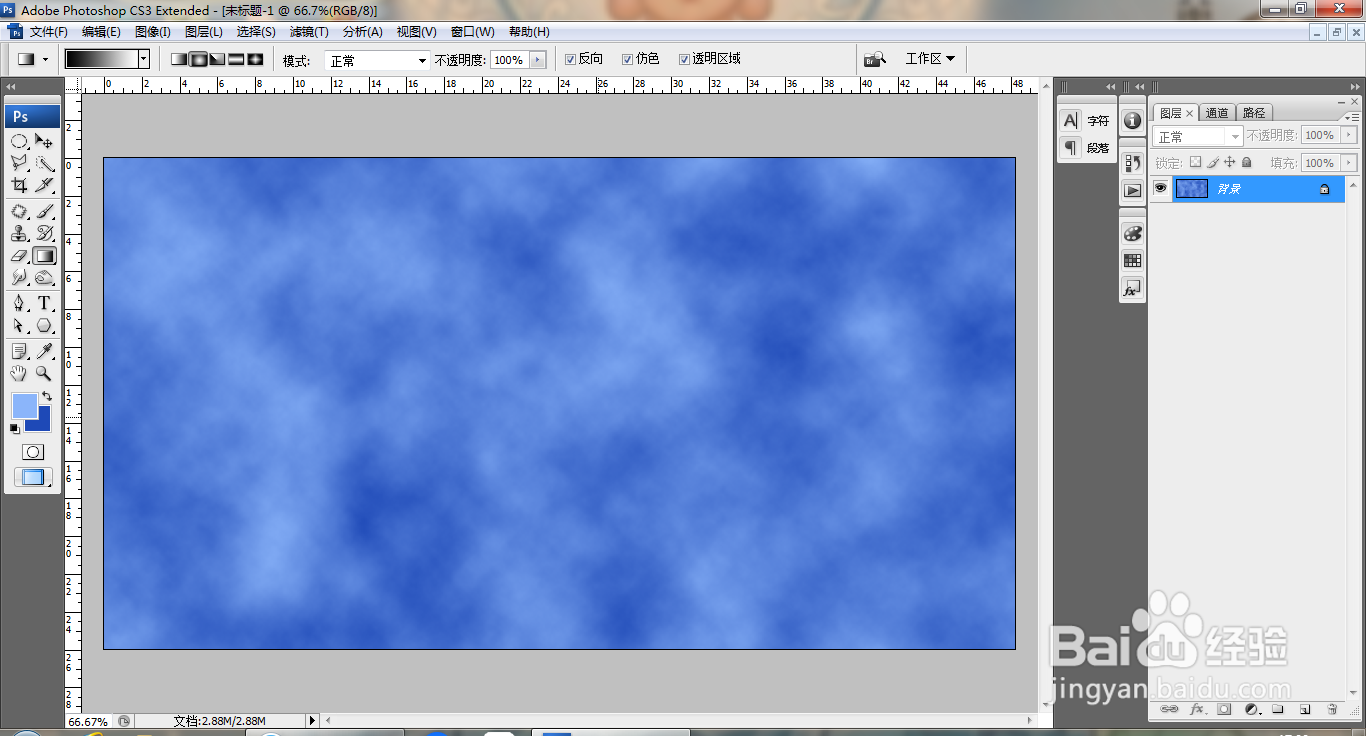
2、再次执行滤镜,云彩,如图

3、滤镜,其他,最大值,如图
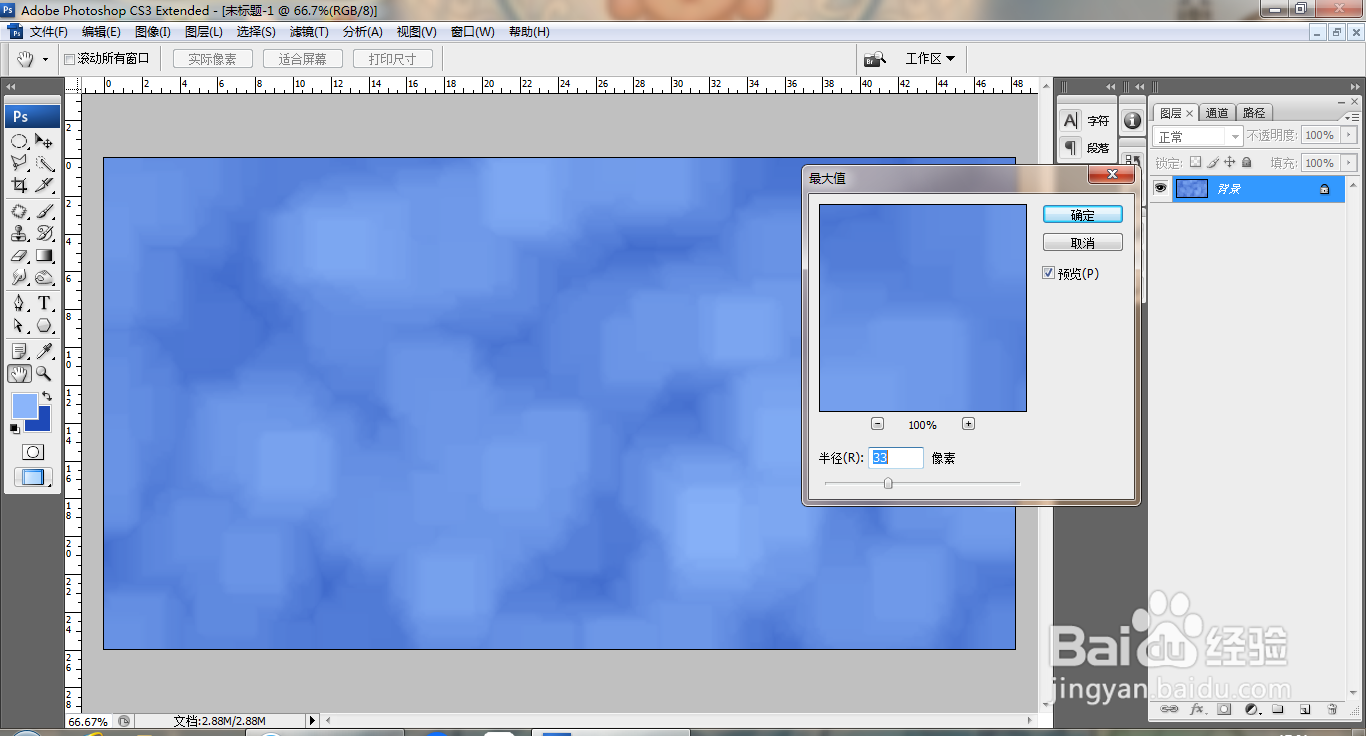
4、滤镜,渲染,光照效果,如图
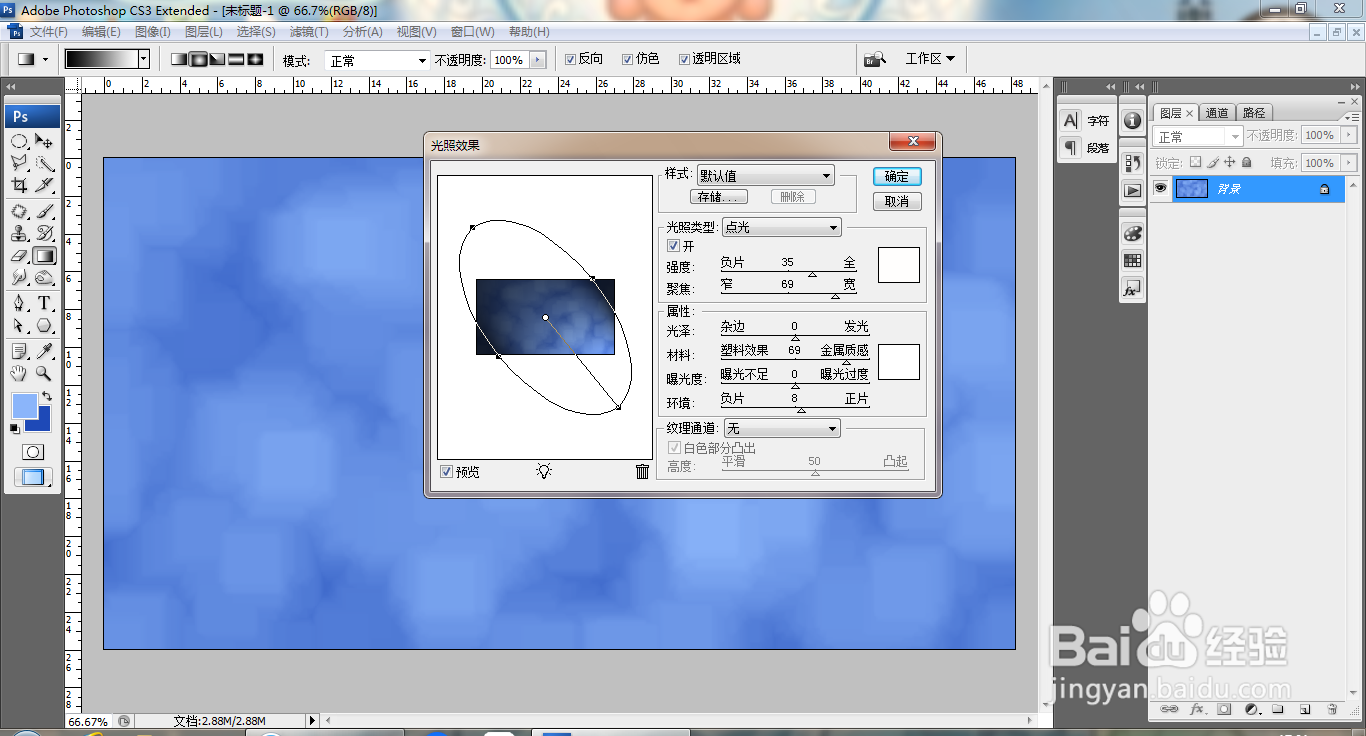
5、继续执行光照效果,如图

6、滤镜,基底凸现,如图
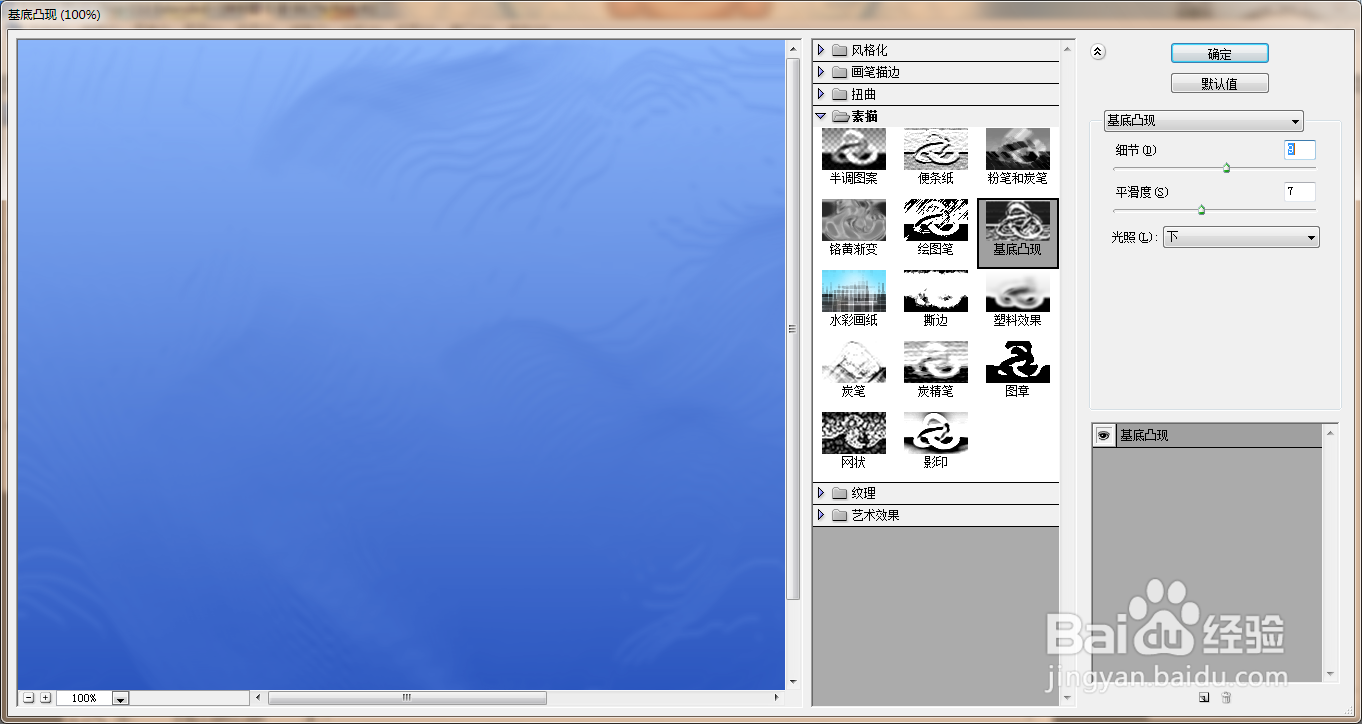
7、再次执行基底凸现,如图
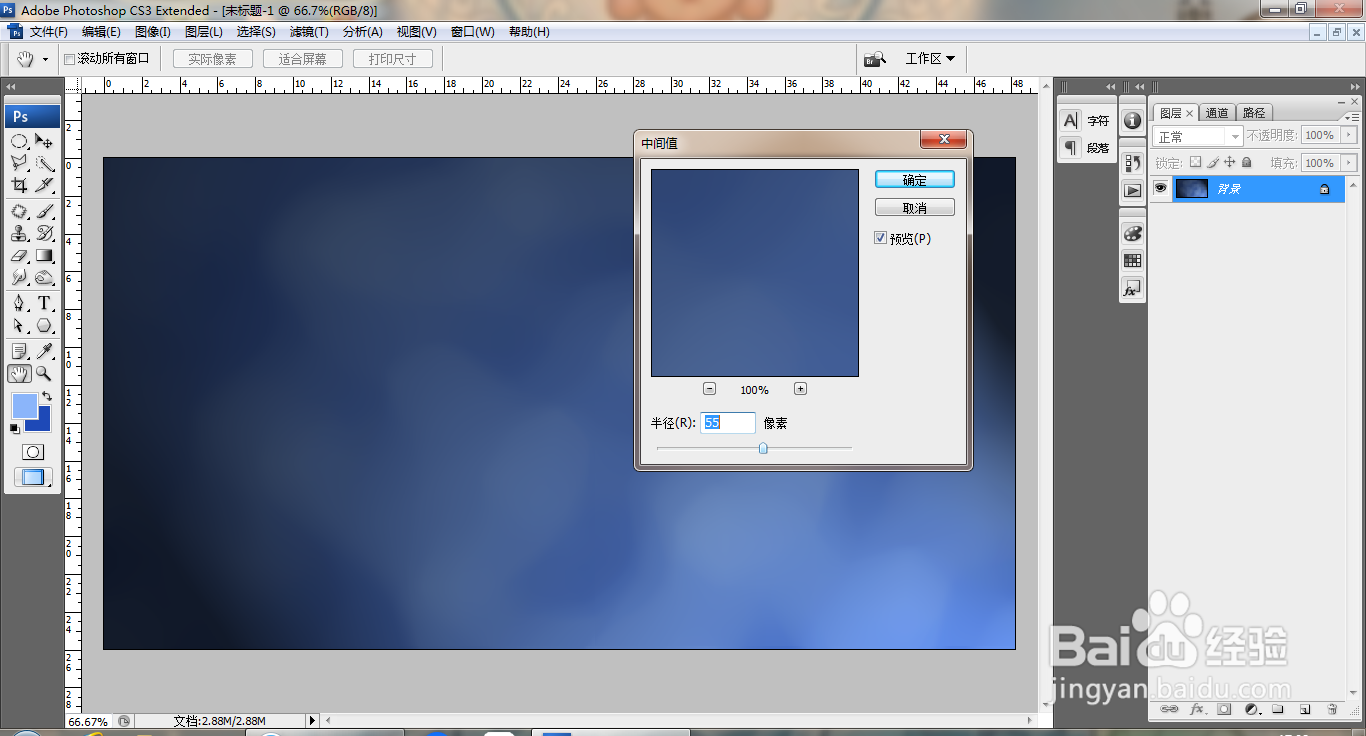
8、新建渐变映射调整图层,如图

9、设置为正片叠底,如图
